
mac硬盘备份系统,全面指南确保数据安全
时间:2024-11-28 来源:网络 人气:
Mac硬盘备份系统:全面指南确保数据安全
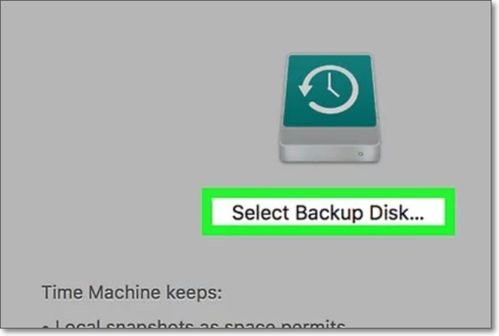
在数字化时代,数据安全成为每个用户关注的焦点。对于Mac用户来说,定期备份硬盘数据是确保数据安全的重要措施。本文将为您详细介绍Mac硬盘备份系统的相关知识,帮助您轻松实现数据保护。
一、Mac硬盘备份的重要性

随着电脑使用时间的增长,硬盘故障、病毒攻击、误操作等因素都可能造成数据丢失。因此,定期备份Mac硬盘数据,可以有效避免数据丢失带来的损失。
二、Mac硬盘备份方法

以下介绍几种常见的Mac硬盘备份方法,供您参考。
1. 使用Time Machine备份

Time Machine是Mac自带的一款备份工具,可以自动备份整个Mac系统,包括系统文件、应用软件、帐户、偏好设置、电子邮件、音乐、照片、影片和文稿等。
步骤:
创建一个Time Machine磁盘:选择一个至少是你电脑存储能力两倍的外接硬盘,格式化为Mac OS扩展(日志式)。
设置Time Machine备份:在系统偏好设置中点击Time Machine,选择你刚刚格式化好的磁盘。
启动Time Machine程序:备用程序就会自动备份你的Mac了。
2. 使用第三方备份软件
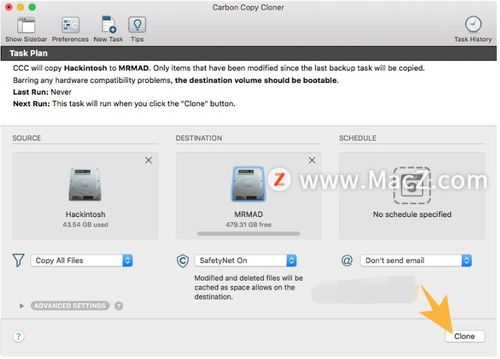
市面上有许多第三方备份软件,如Carbon Copy Cloner、SuperDuper!等,功能丰富,操作简单。
以Carbon Copy Cloner为例,备份步骤如下:
下载并安装Carbon Copy Cloner。
选择要备份的源磁盘。
选择备份目标磁盘。
点击“克隆”开始备份。
3. 手动备份重要文件
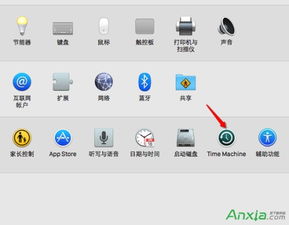
对于一些重要文件,如文档、照片、视频等,可以手动复制到外部硬盘或云存储服务中。
步骤:
打开Finder,找到要备份的文件。
右键点击文件,选择“复制”。
将文件粘贴到外部硬盘或云存储服务中。
三、Mac硬盘备份注意事项
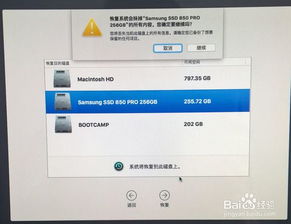
在备份过程中,需要注意以下几点:
定期备份:建议每周或每月进行一次备份,以确保数据安全。
选择合适的备份介质:外接硬盘、云存储等,根据个人需求选择。
检查备份完整性:定期检查备份文件,确保备份成功。
备份策略:根据实际情况,制定合适的备份策略。
Mac硬盘备份是确保数据安全的重要措施。通过本文的介绍,相信您已经掌握了Mac硬盘备份的方法和注意事项。希望您能够养成良好的备份习惯,保护好自己的数据。
相关推荐
教程资讯
教程资讯排行













